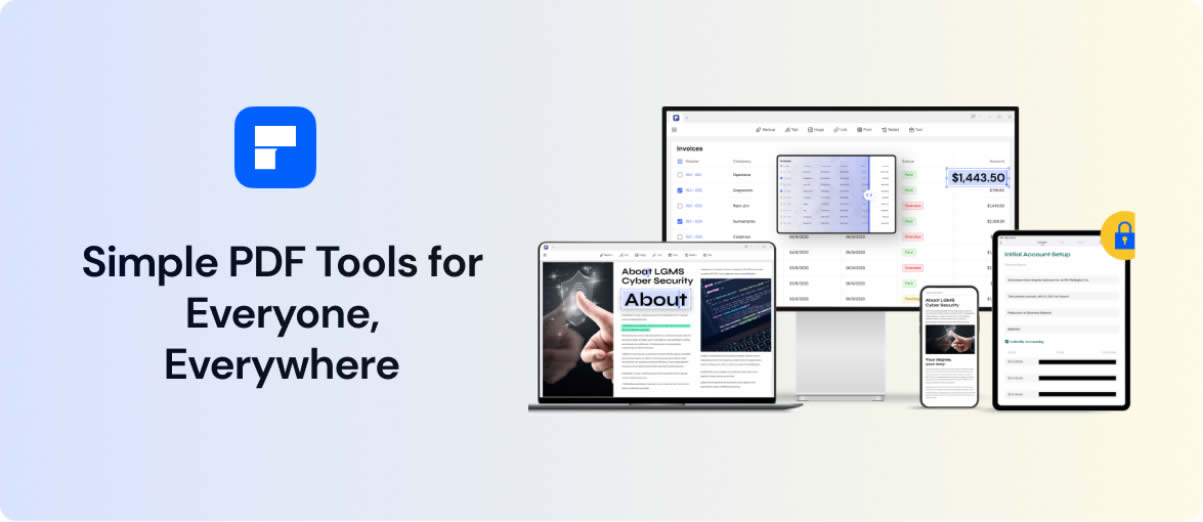
Es ist üblich, eine Anforderung zu haben, bei der mehrere PDF-Dateien zusammen verarbeitet werden müssen. Für solche Anforderungen suchen Anwender nach Möglichkeiten, mit denen sie komfortabel arbeiten und gleichzeitig ihre Effizienz steigern können. Wondershare PDFelement ist eine All-in-One-PDF-Editor-App, die zum Ausführen einer Vielzahl von Aufgaben mit PDF-Dateien verwendet werden kann, sowohl einzeln als auch in Stapeln.
Der lange Prozess der Arbeit mit jeder einzelnen Datei kann jetzt mit dieser wunderbaren Anwendung ganz einfach rationalisiert werden. Benutzer können jetzt einfach vermeiden, jede einzelne Datei einzeln zu öffnen und wiederholt an ihnen zu arbeiten, um das gewünschte Ergebnis zu erzielen. Es wird erheblich mehr Zeit und Mühe kosten, wenn Benutzer die herkömmliche Methode zum Verwalten von PDFs wählen, anstatt sie mit einem praktischen Tool wie Wondershare PDFelement in Stapeln zu verarbeiten. Dieselben Schnittstellen müssen nicht immer wieder aufgerufen werden und die Druckeinstellungen müssen nicht für jede PDF-Datei geändert werden, wenn Sie möchten, dass sie ähnlich verarbeitet werden. Die umfassende Batch-Anwendung für PDF-Drucker, -Konverter und -Editor ist die beste verfügbare Lösung, wenn Benutzer mit mehreren PDF-Dateien arbeiten müssen.
Einführung von Wondershare PDFelement
PDFelement ist ein Kostenloser PDF-Editor das alle Ihre Anforderungen erfüllen kann, wenn Sie PDF-Dateien verwalten müssen. Auf dieses vielseitige Tool kann leicht zugegriffen werden Mac, Android, iOS und Windows einzeln und auch gemeinsam. Diese wunderbare Anwendung bietet mehrere Funktionen, die es den Benutzern ermöglicht haben, ihren Zeitaufwand für die Arbeit mit PDFs zu reduzieren und ihre Produktivität zu steigern. Eine der neuesten Funktionen von Wondershare PDFelement, die es als PDF-Tool für Benutzer noch leistungsfähiger gemacht hat, ist Batch-PDF. Mit dieser Funktion können Benutzer einfach mehrere PDFs ziehen und ablegen, um sie stapelweise zu verarbeiten. Es ist jetzt bequemer als je zuvor, verschiedene PDF-Dateien in einfachen Stapeln zu drucken, zu komprimieren, zu erstellen und zu konvertieren.
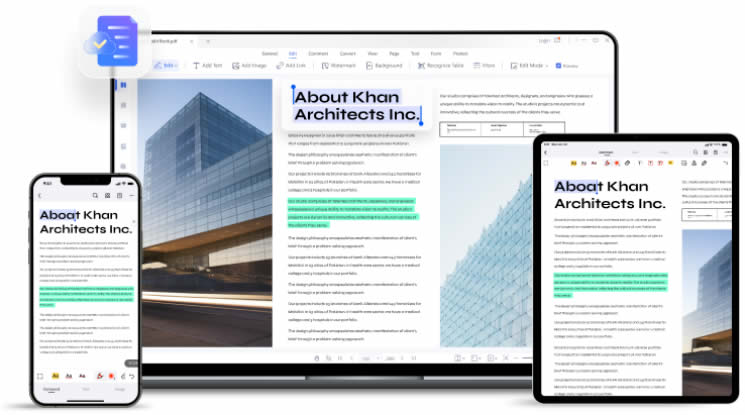
Wie PDFelement Batch PDF drucken
Es kann mehrere mögliche Gründe geben, warum mehrere PDF-Dateien gleichzeitig über eines Ihrer Geräte gedruckt werden müssen. Es ist einfacher und viel besser, mehrere Dateien gleichzeitig zu verwalten pdf drucken in Chargen. Es ist jedoch wichtig, mehr über das Drucken von PDF-Dateien in Stapeln zu wissen, bevor Sie sie tatsächlich stapelweise verarbeiten. Daher erwähnen wir einige einfache Schritte, die Ihnen beim Stapeldruck von PDFs helfen können.
Im Folgenden finden Sie einige einfache Schritte, die Benutzer befolgen können, um PDFs im Stapelmodus zu drucken:
Schritt 1: Greifen Sie auf das Batch-Tool zu
Dies ist der erste Schritt im Prozess, bei dem die PDFelement-Anwendung gestartet und geöffnet werden muss. Wenn Sie das Startfenster des Programms besuchen, finden Sie die Option „Stapelverarbeitung“, mit der Benutzer PDFs stapelweise verarbeiten können.
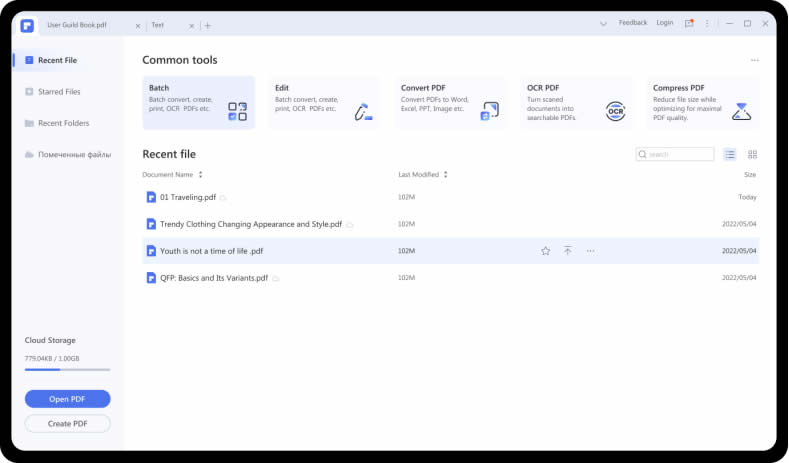
Schritt 2: PDF im Batch drucken
Da jetzt auf das Popup-Fenster „Batch-Prozess“ zugegriffen werden kann, können Benutzer einfach nach der im Fenster verfügbaren Option „Drucken“ suchen und sie auswählen. Jetzt können die zu druckenden Ziel-PDF-Dateien einfach zur Verarbeitung hochgeladen werden. Nachdem Sie sichergestellt haben, dass alle Ziel-PDF-Dateien erfolgreich hochgeladen wurden, können Sie die Option „Weitere Einstellungen“ wählen, die ganz einfach am unteren Bildschirmrand zu finden ist, um die gewünschten Druckeinstellungen auszuwählen.
Schritt 3. Legen Sie die Druckeinstellungen fest
Wenn Sie die im Fenster verfügbare Option „Weitere Einstellungen“ auswählen, finden Sie die Option „Druckeinstellungen“, mit der der Benutzer das Drucken der Datei anpassen kann. Hier können die verschiedenen Funktionen wie die Größe der Seiten, Ausrichtung, Kopien, Seitenmodus und andere geändert werden. Benutzer können einfach die verschiedenen erforderlichen Optionen auswählen und dann die Option „Anwenden“ wählen. Sobald die Druckeinstellungen vorgenommen wurden, können Benutzer das Fenster „Stapelverarbeitung“ erneut aufrufen und „Übernehmen“ wählen, um die PDFs schließlich in Stapeln zu drucken.

Wie PDFelement Batch PDF konvertieren
Stapelkonvertierung von PDF ist eine weitere effiziente Funktion von PDFelement, mit der Benutzer mehrere PDFs gleichzeitig in die gewünschten Formate konvertieren können. Ein Stapelkonverter kann sicherstellen, dass Benutzer beim Arbeiten mit mehreren PDFs viel Zeit und Mühe sparen können. sie müssen nicht mit jedem PDF einzeln arbeiten, um die gewünschten Änderungen zu sehen, sie können sie einfach stapelweise verarbeiten und die entsprechenden Ergebnisse finden. Neben der Effektivität bietet dieses Werkzeug aufgrund seiner Benutzerfreundlichkeit auch eine höhere Produktivität. Im Folgenden sind die einfachen Schritte aufgeführt, die zur Batch-Konvertierung von PDF mit PDFelement verwendet werden können:
Schritt 1: Greifen Sie auf das Batch-Tool zu
Als allererster Schritt bei der Batch-Konvertierung von PDFs müssen die Benutzer nach dem Starten und Öffnen der Anwendung zuerst das Batch-Tool finden. Die Option „Stapelverarbeitung“ ist leicht im Startfenster zu finden, Benutzer können sie auswählen, um eine gewünschte Menge an PDFs auf die erforderliche Weise stapelweise zu verarbeiten.
Schritt 2: Wählen Sie Konvertieren
Nach dem Öffnen der Option „Batch-Prozess“ können Benutzer aus verschiedenen Optionen für Batch-Konvertierung, Komprimierung, Bearbeitung, Drucken und mehr wählen. Hier können Benutzer die Konvertierungsoption auswählen, um ihre PDF-Dateien stapelweise zu konvertieren.
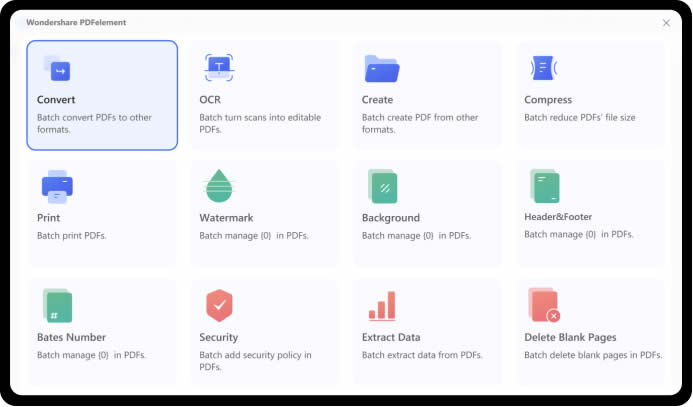
Schritt 3. PDF stapelweise in JPG, PNG, Word, Excel, Text, HTML und mehr konvertieren
Mit dieser wunderbaren Anwendung können Benutzer ihre PDFs stapelweise in verschiedene Formate konvertieren, darunter JPG, PNG, Word, Excel, Text, HTML und mehr. Wählen Sie Ihr gewünschtes Format für die Konvertierung und laden Sie die PDF-Datei im konvertierten Format herunter.

Andere Stapelfunktionen von Wonderhshare PDFelement
Neben dem einfachen Stapeldruck und der Stapelkonvertierung ist dies pdf-Füller ermöglicht Benutzern auch die Batch-Komprimierung, Batch-OCR, Batch-Bearbeitung und Batch-Verschlüsselung. Wondershare PDFelement bietet eine Vielzahl von Funktionen und unterstützt auch verschiedene Formate.
Die traditionelle Methode, mit verschiedenen PDF-Dateien einzeln zu arbeiten, kann jetzt einfach vermieden werden. Benutzer können die Batch-Funktionen nutzen und alle ihre PDF-Dateien mit minimalem Aufwand in eine erforderliche Version umwandeln.
Urteil
Einer der besten PDF-Prozessoren, die auf dem Markt erhältlich sind, ist Wondershare PDFelement. Die Stapelverarbeitungsfunktion des Programms macht es für Benutzer sehr bequem und spart ihnen auch Zeit. Infolgedessen können die Benutzer eine höhere Produktivität genießen, wenn sie sich für Wondershare PDFelement entscheiden.